Todoist est l'un des services de tâches en ligne les plus fonctionnels qui vous permet d'être aussi productif que possible avec votre temps limité.
Bien que nous ayons déjà parlé de l'utilisation de Todoist aux côtés de la méthodologie Getting Things Done (GTD), de nombreuses personnes ne réalisent pas que Todoist vous permet de présenter vos listes à l'aide de tableaux Kanban.
Dans cet article, nous allons vous montrer comment utiliser les tableaux Kanban dans Todoist, et comment cela peut encore améliorer votre gestion du temps et votre productivité.
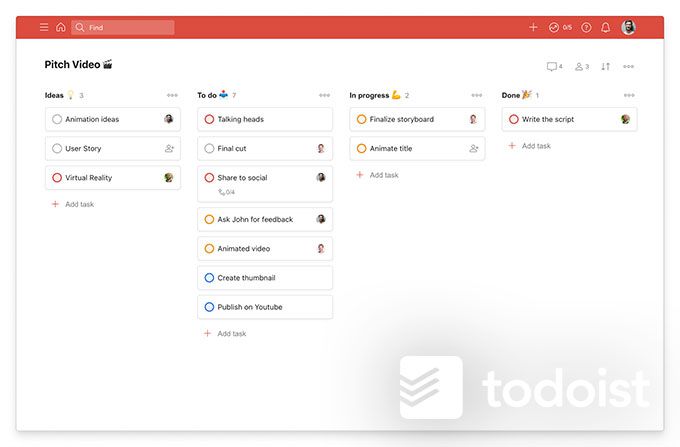
Comment utiliser les tableaux Kanban dans Todoist
Si vous en avez utilisé Trello avant, alors vous savez à quel point l'approche « listes » Kanban est utile. Il vous permet de présenter chaque phase d'un projet ou d'un processus dans des listes individuelles. Ensuite, vous pouvez faire glisser des éléments de ce flux de travail tout au long du processus au fur et à mesure que chaque tâche de l'élément est terminée.
Chaque projet dans Todoist utilise le format de mise en page que vous avez sélectionné lors de la première création du projet. Le format par défaut est le format de liste auquel vous êtes probablement habitué si vous utilisez Todoist depuis un certain temps.
Pour créer votre premier tableau Kanban, vous devrez créer un nouveau projet. À côté de Projetsdans le menu de gauche, sélectionnez l'icône plus.
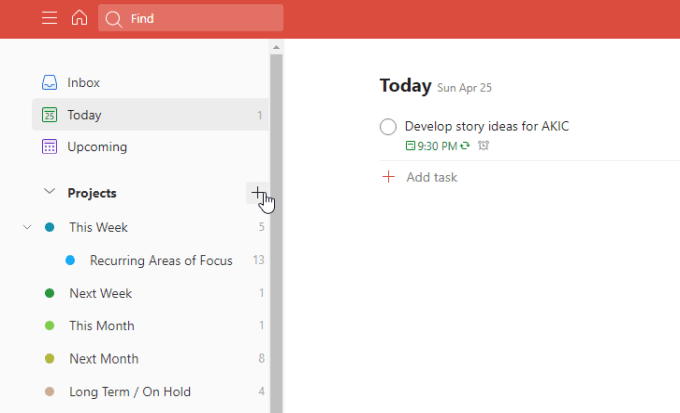
Dans la boîte de dialogue Ajouter un projet, une fois que vous avez défini le nom et la couleur, modifiez simplement la Vueen Conseil. Sélectionnez Ajouter.
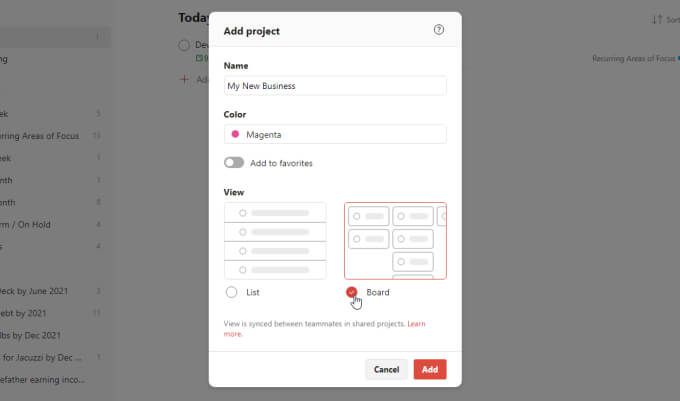
Cela créera le nouveau projet dans le menu de gauche. Mais maintenant, au lieu d'utiliser le format de liste, vous verrez que le projet est présenté en utilisant le format de tableau Kanban.
Au début, il ne ressemblera pas à un tableau, car vous aurez besoin pour le construire en définissant des « sections ».
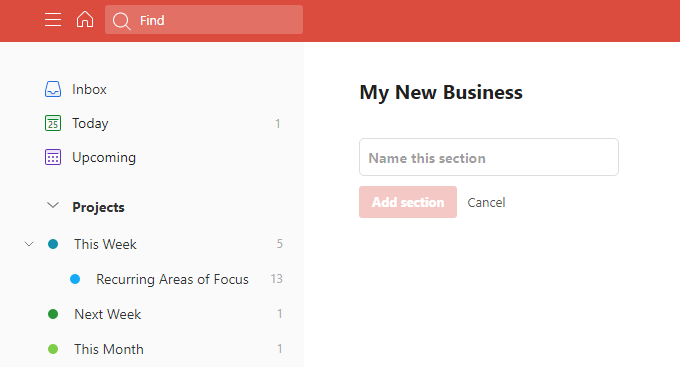
Avant de commencer, il est important de réfléchir au flux de travail ou aux « étapes » de votre projet.
Comment présenter votre Tableau Kanban du projet
Réfléchissez à votre plan de projet. Ou, si vous avez créé ce nouveau tableau Kanban pour un projet à domicile, réfléchissez aux étapes que vous devrez suivre du début à la fin de votre projet.
Dans cet exemple, nous allons construire un conseil pour créer une nouvelle entreprise de site Web. En réfléchissant aux grandes étapes de ce projet, nous créerons des sections pour chacune de ces étapes.
En gardant à l'esprit ces étapes majeures de votre projet, nommez chacune des sections de manière descriptive.
Remplissez le champ de titre sous chaque section et sélectionnez Ajouter une section.
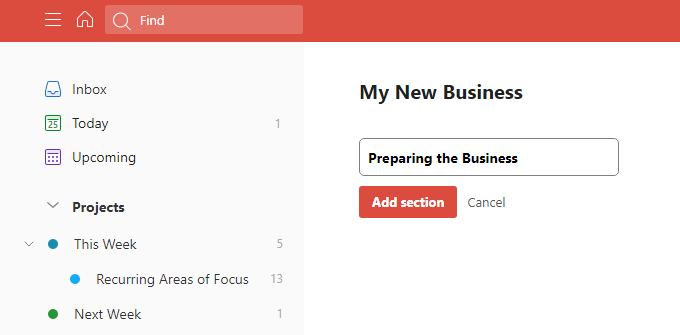
Continuez pour chaque étape ou domaine majeur de votre projet. Celles-ci n'ont pas besoin d'être les étapes réelles du projet. Mais ils doivent contenir tous les principaux domaines d'intérêt d'une manière logique qui vous semble logique.
Une fois que vous avez terminé, votre tableau Kanban vide dans Todoist devrait ressembler à ci-dessous.

Il est maintenant temps de remplir votre tableau avec les plus petits éléments de votre plan de projet. Considérez-les comme des sous-projets qui regroupent des jalons majeurs.
Pour ajouter ceci sous une section, sélectionnez simplement Ajouter une tâchepour ajouter cette fiche de sous-projet.
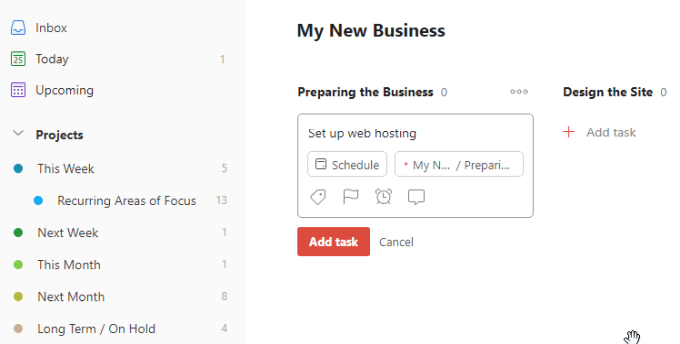
Vous n'avez pas besoin de ajouter encore des détails. Pour le moment, vous ne faites que décrire le projet et les principales étapes. Vous pourrez ajouter des éléments supplémentaires plus tard au fur et à mesure qu'ils apparaîtront. Vous pourrez également ajouter des sous-listes et des programmes plus tard pour chacun d'entre eux.
Sélectionnez simplement Ajouter une tâchelorsque vous avez fini de nommer chacun d'eux. Lorsque vous avez terminé, vous devriez avoir un tableau préliminaire qui contient l'intégralité de votre plan de projet initial.
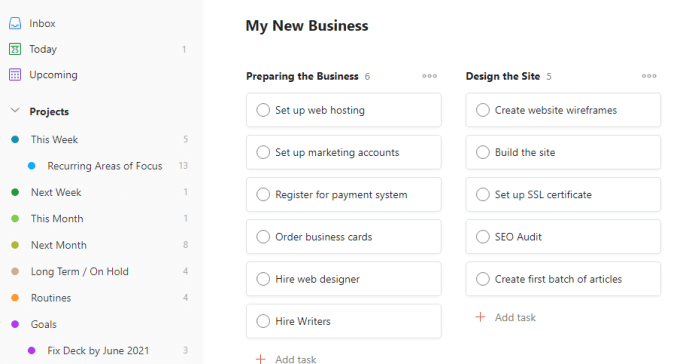
Une fois que vous avez configuré tous ces sous-projets, vous êtes prêt pour plonger dans chacun d'eux et les décomposer en tâches plus spécifiques.
Travailler avec les cartes de tableau Todoist Kanban
Si vous sélectionnez chacune de ces cartes de sous-projet, vous voyez tout ce que vous pouvez configurer pour les planifier.
Plus important encore, vous pouvez les planifier en sous-tâches. Pour ce faire, sélectionnez Ajouter une sous-tâche.
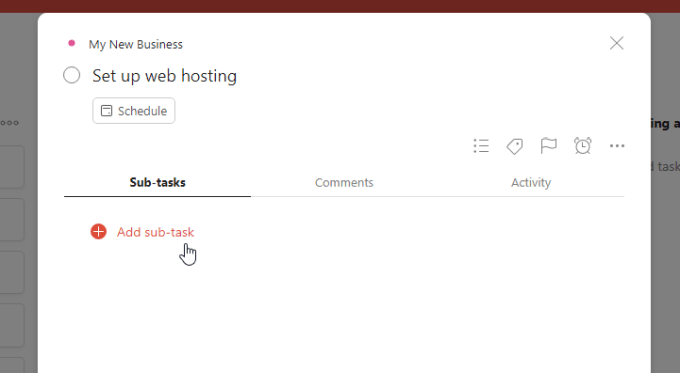
Écrivez la tâche dans le champ de description. Sélectionnez Planifiersi vous êtes prêt à mettre la tâche sur votre calendrier, ou vous pouvez la laisser pour planifier plus tard.
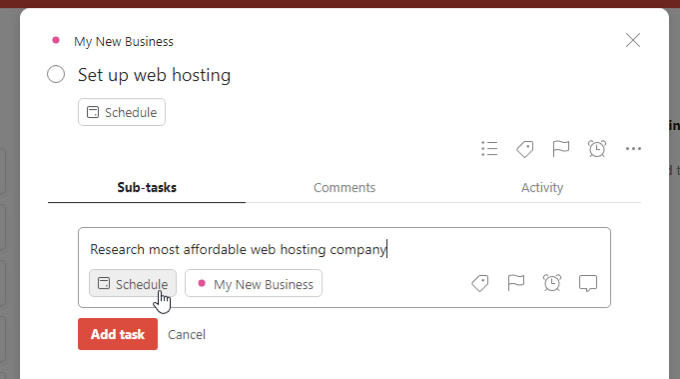
Sélectionnez le commentaire à droite de la tâche pour ajouter des commentaires ou des notes qui vous aideront une fois que vous aurez commencé à travailler sur cette tâche.
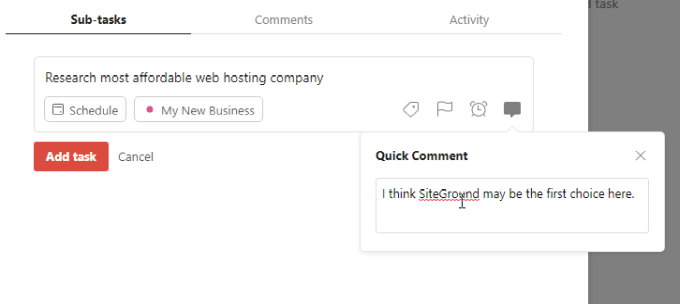
Une fois que vous avez terminé de configurer le tâche, sélectionnez simplement Ajouter une tâche.
Une fois que vous avez terminé de configurer toutes les tâches, vous devriez avoir votre sous-projet assez bien planifié.
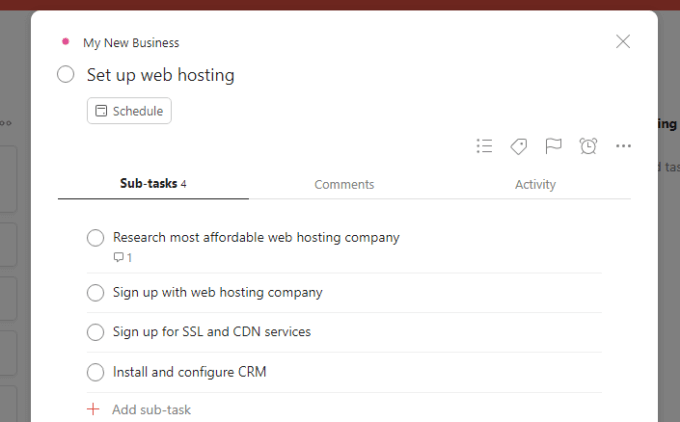
Sélectionnez l'onglet Commentairespour ajouter des notes ou des commentaires liés aux tâches que vous souhaitez inclure. Celles-ci s'appliquent à l'ensemble du sous-projet dans son ensemble et non à aucune des sous-tâches.
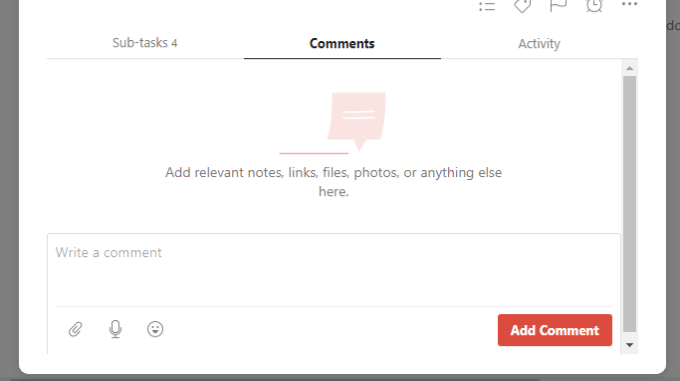
Si vous travaillez en équipe, l'onglet Activitéest pratique car vous pouvez voir qui travaille sur quoi et quand.
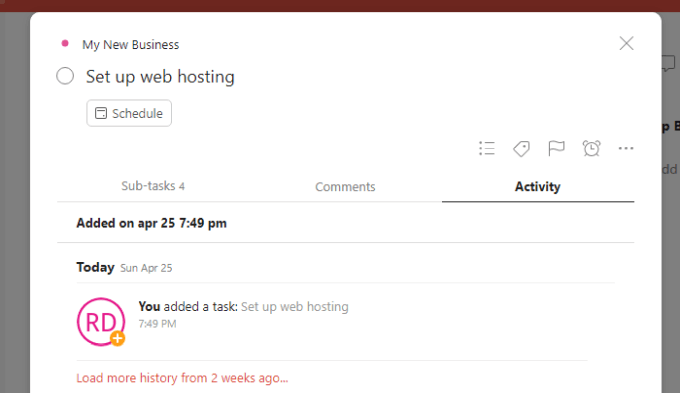
Comme vous pouvez le voir, l'approche Todoist Kanban vous permet de planifier et d'organiser un projet entier en utilisant moins d'espace et dans un format plus logique.
Utiliser Kanban pour GTD
Une dernière chose à aborder est l'utilisation de la disposition Kanban pour l'approche GTD de la gestion du temps.
L'utilisation des tableaux Todoist Kanban pour cela est conçue sur mesure pour les workflows GTD. En effet, idéalement dans GTD, vous aurez un projet mis en place pour les délais suivants :
Vous pouvez définir un tableau Kanban dans Todoist avec Cette semaineà l'extrême gauche, puis toutes les autres périodes s'y rapportant. Cela ressemblerait à quelque chose comme ceci.
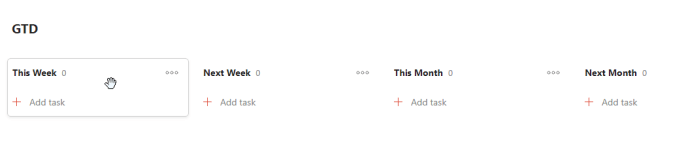
Maintenant, ajoutez les tâches sous la bonne liste de délais, en les déplaçant de droite à gauche à mesure qu'elles se rapprochent de votre départ. pour vous les attribuer.
Vous pouvez ensuite simplement attribuer une date d'échéance au fur et à mesure que vous les ajoutez dans Cette semaine, et ajouter cet élément à votre emploi du temps lors de la planification hebdomadaire.
Comme vous pouvez le voir, les tableaux Todoist Kanban sont utiles pour de nombreuses choses, et ils vous donnent une vue plus globale de l'ensemble de votre plan ou de votre planning. Peu importe comment vous voulez l'utiliser, la planification du temps GTD ou la planification de projet, les tableaux Kanban valent la peine d'être essayés.